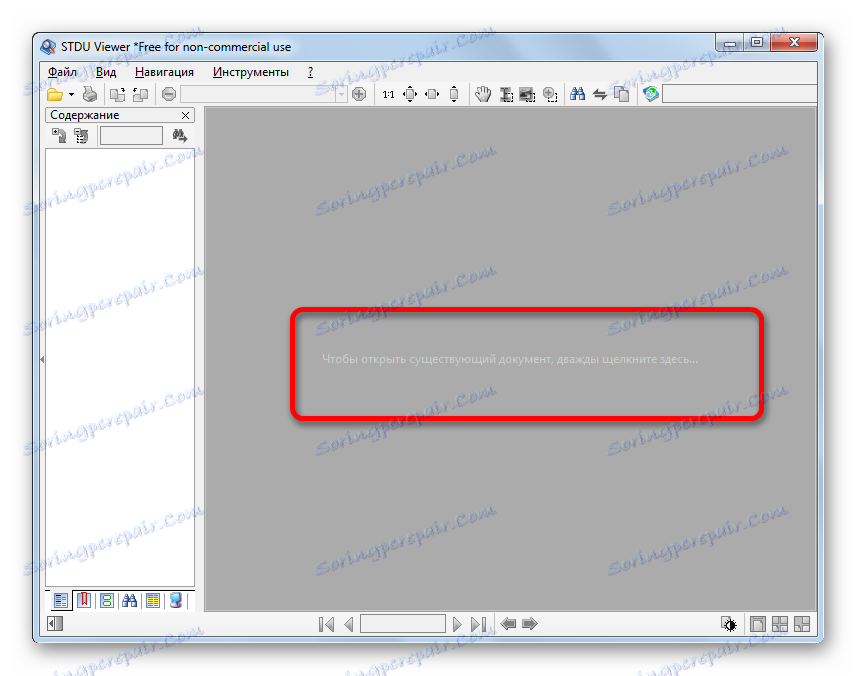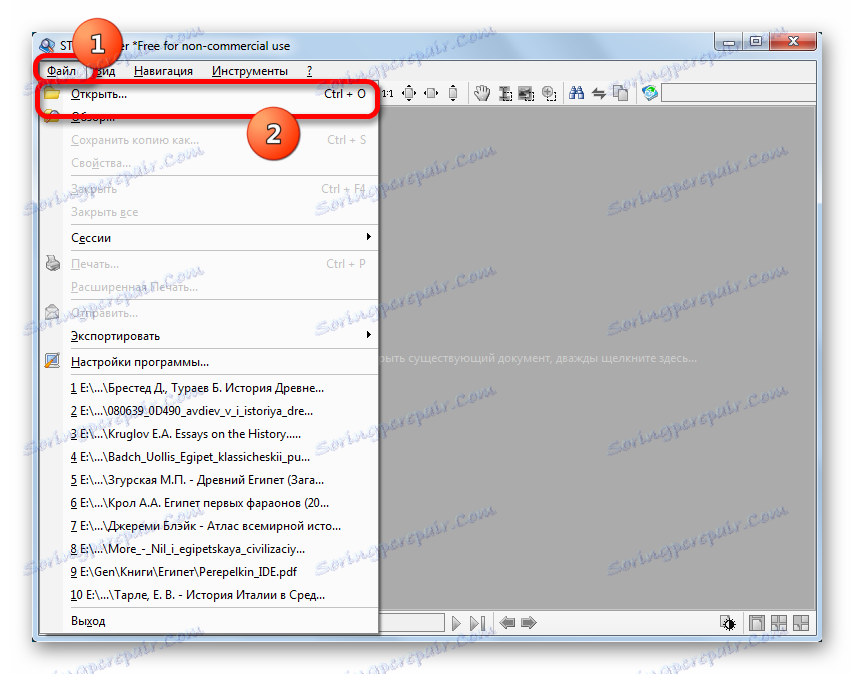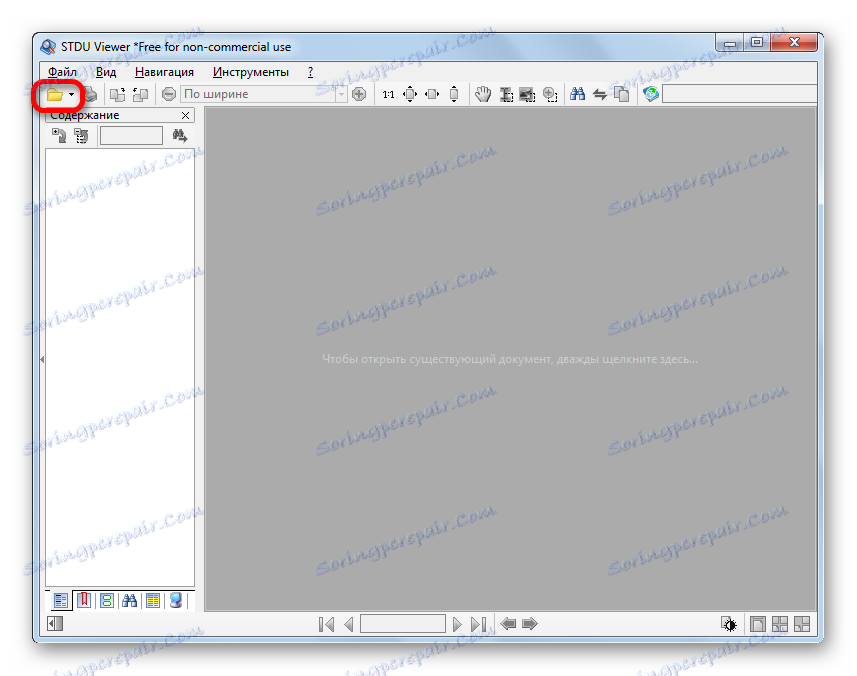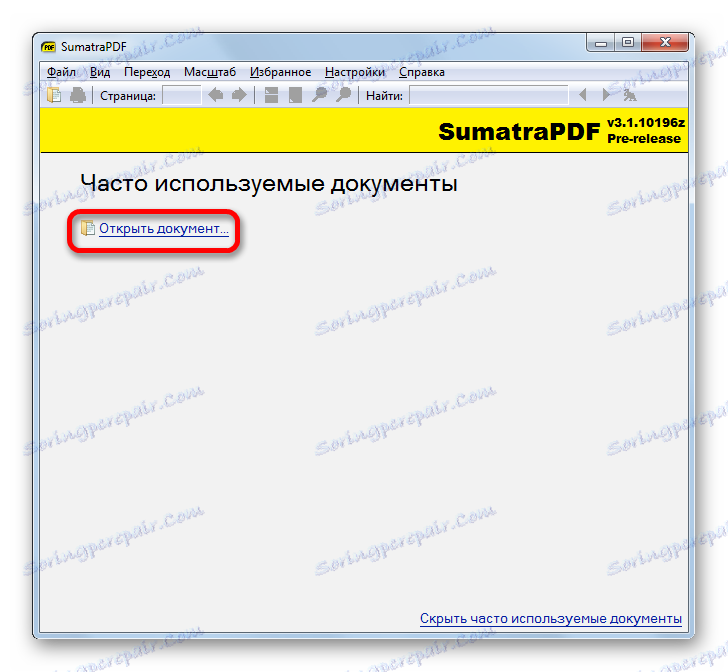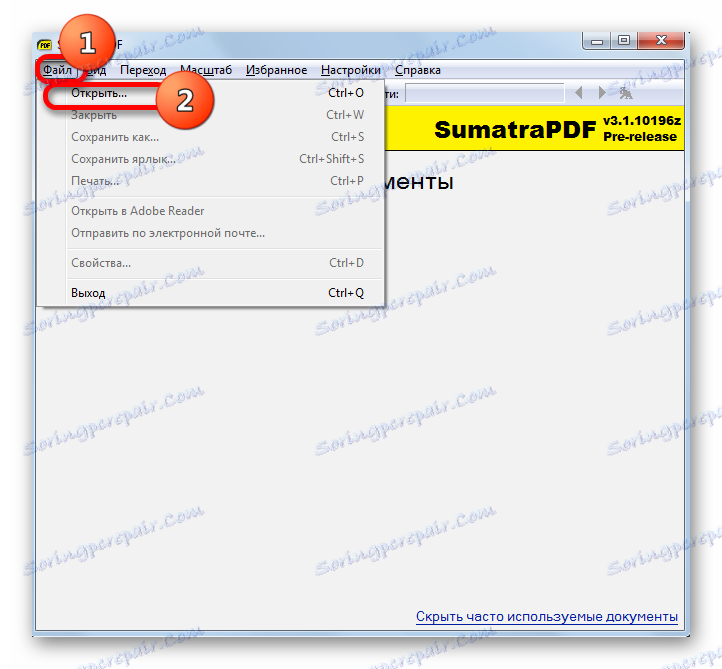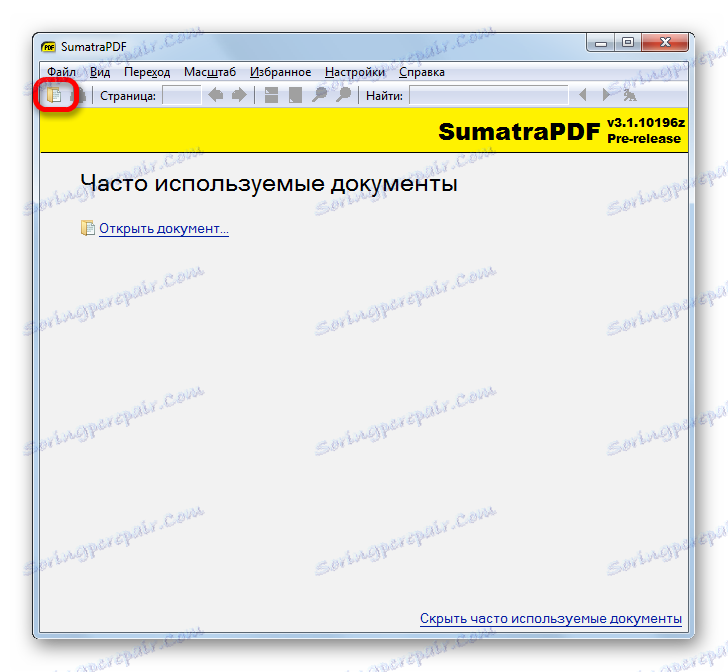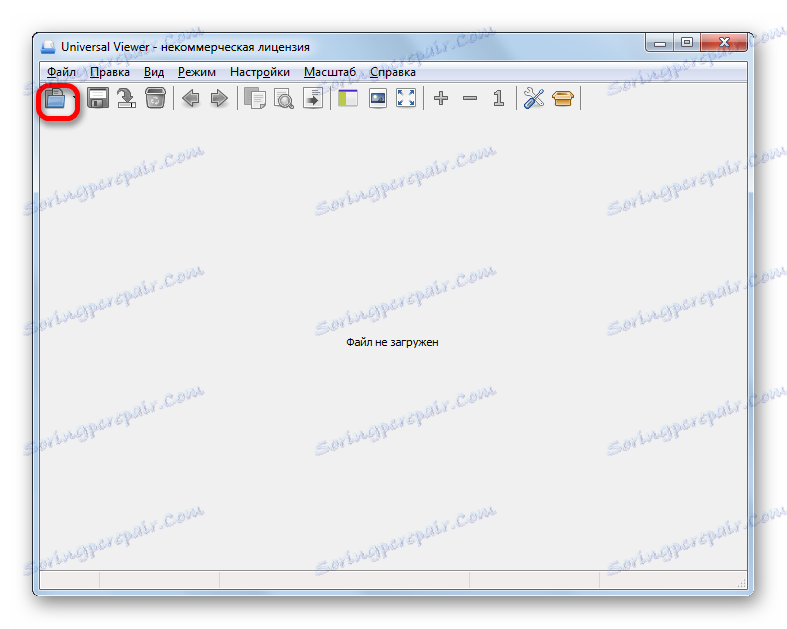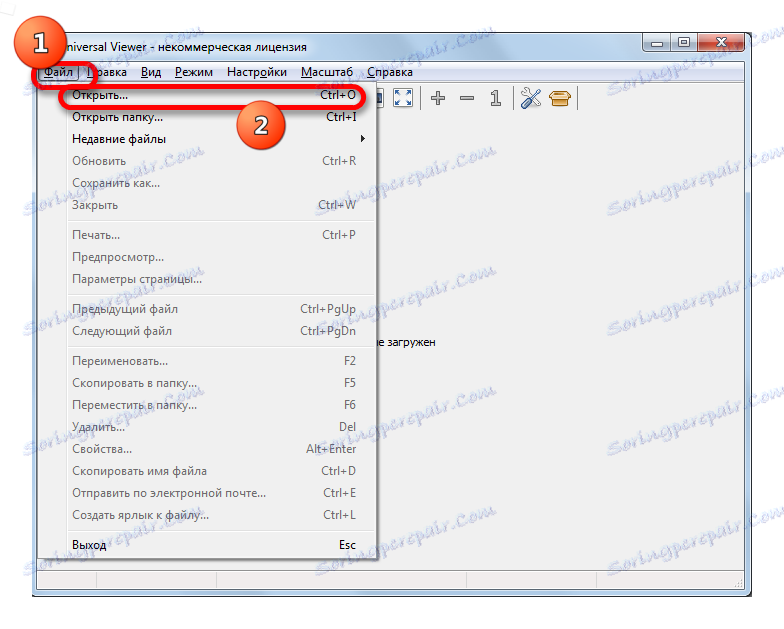Komiksy jsme otevřeli ve formátu CBR
CBR (Archive Comic Book) - je soubor obsahující archiv RAR, ve kterém je přejmenováno. Ve většině případů se tento pseudoformát používá k ukládání komiksů. Podívejme se, s jakým softwarem se dá otevřít.
Obsah
Software pro prohlížení CBR
CBR lze spustit pomocí specializovaných aplikací pro prohlížení elektronických komiksů. Kromě toho je podporováno mnoho moderních aplikací pro prohlížení dokumentů. Vzhledem k tomu, že CBR je ve skutečnosti archiv RAR, může být otevřen archivními programy, které podporují práci s tímto formátem.
Metoda 1: ComicRack
Jednou z nejoblíbenějších aplikací speciálně určených pro prohlížení komiksu, který pracuje s formátem CBR, je ComicRack.
- Spusťte ComicRack. V nabídce klikněte na "Soubor" . Pak v seznamu přejděte na "Otevřít ..." . Případně můžete použít kombinaci kláves Ctrl + O.
- Ve spouštěcím okně souboru, které se poté zobrazí, přesuňte se do oblasti pevného disku, kde je uložen požadovaný elektronický komiks s rozšířením CBR. Chcete-li zobrazit požadovaný objekt v okně, přemístěte přepínač rozšíření souborů napravo od oblasti "Název souboru" na "eComic (RAR) (* .cbr)" , "Všechny podporované soubory" nebo "Všechny soubory" . Po zobrazení v okně vyberte jeho název a klikněte na tlačítko "Otevřít" .
- Elektronické komiksy budou otevřeny v ComicRacku.
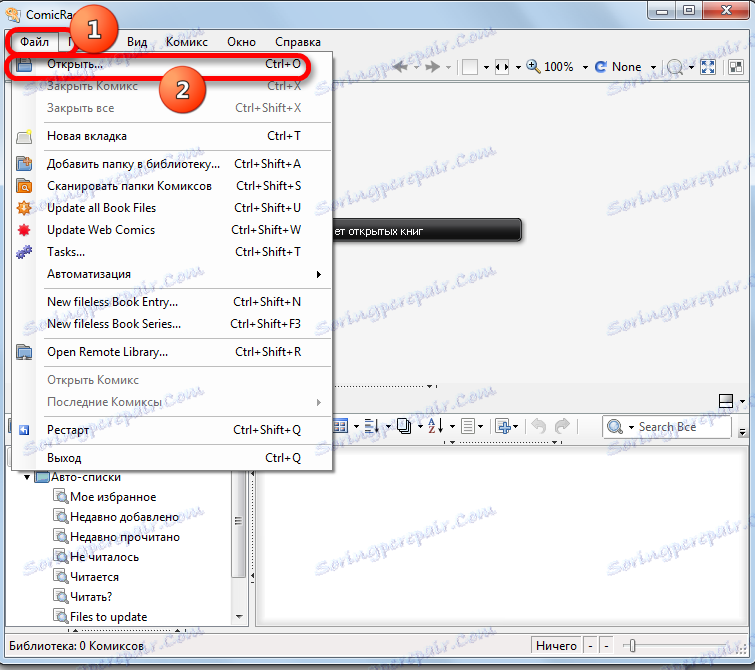
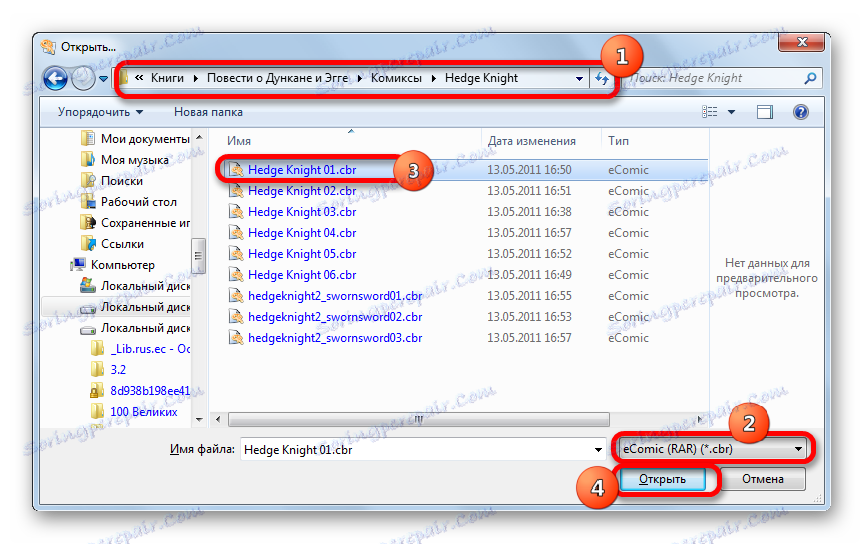
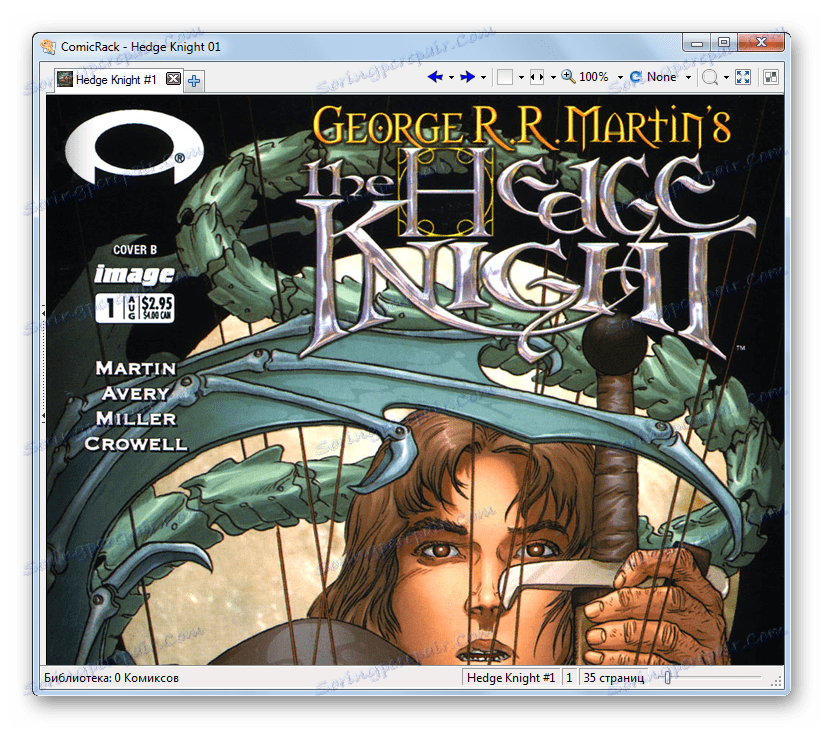
CBR lze také zobrazit tažením z Průzkumníka Windows na ComicRack. Během procesu tug-of-war by mělo být levé tlačítko drženo myší.
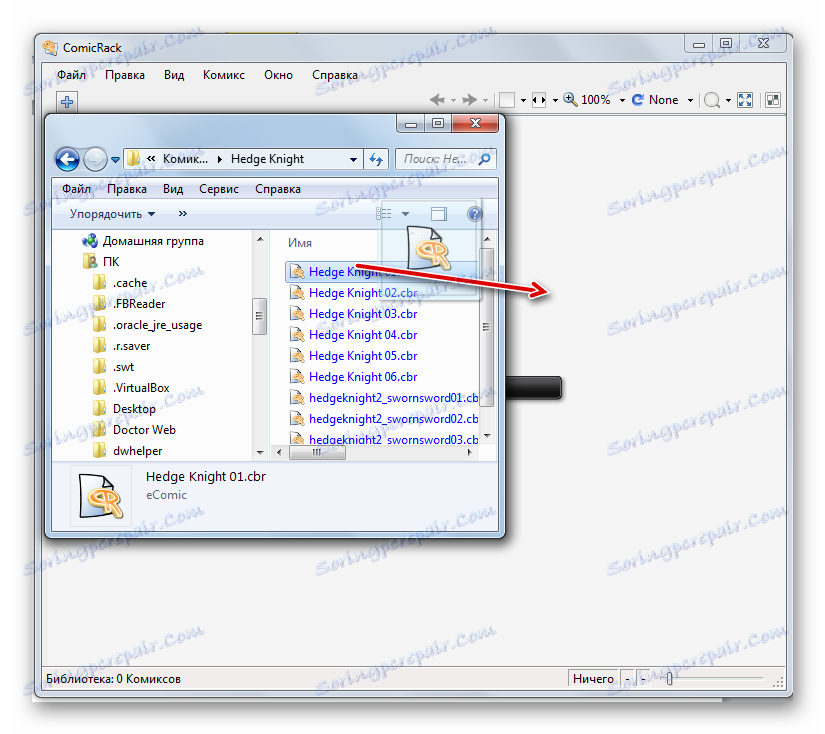
Metoda 2: Zobrazení CD
První odborný program pro komiksy, který začal podporovat CBR, byl program CDisplay. Podívejme se, jak postupuje při otevření těchto souborů.
- Po spuštění aplikace CDisplay se obrazovka zcela zbarví a na ní nejsou žádné ovládací prvky. Neboj se. Pro přístup do nabídky klikněte pravým tlačítkem myši kdekoli na obrazovce. V seznamu akcí zkontrolujte "Načíst soubory" . Tato akce je zaměnitelná kliknutím na tlačítko "L" .
- Otevře se nástroj pro otevírání. Přesuňte jej do složky, kde se nacházejí cílené CBR komiksy, označte jej a klikněte na tlačítko "Otevřít" .
- Objekt bude spouštěn přes rozhraní CDisplay na celou šířku obrazovky monitoru.
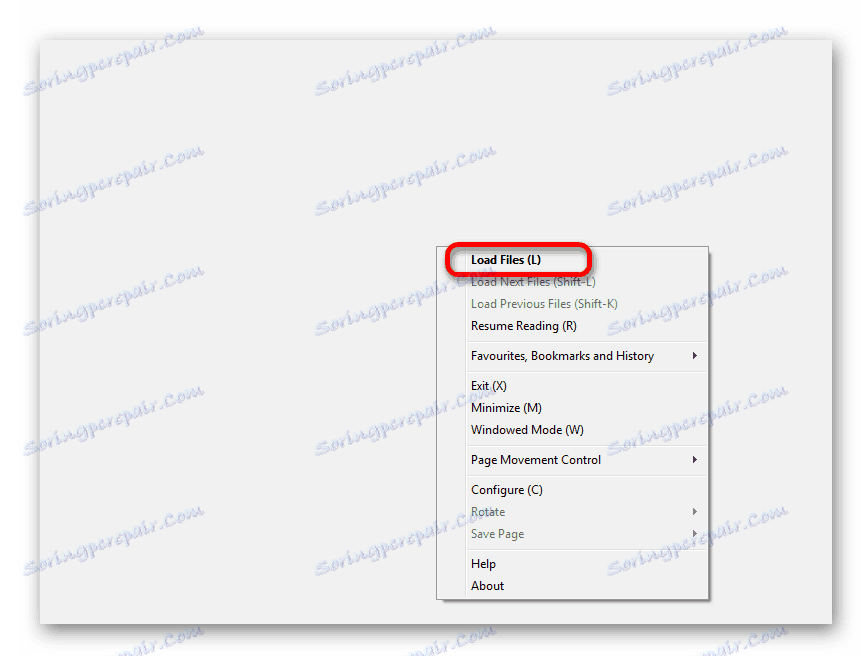
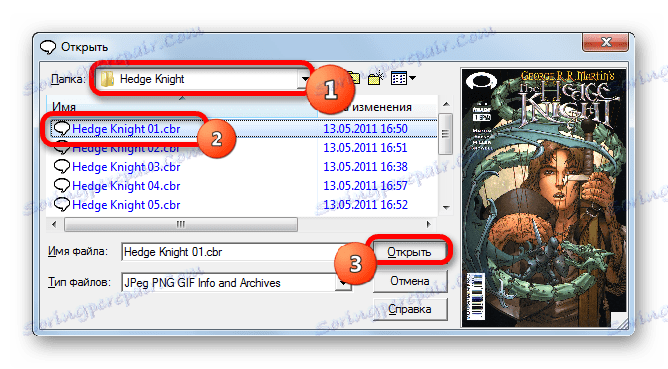
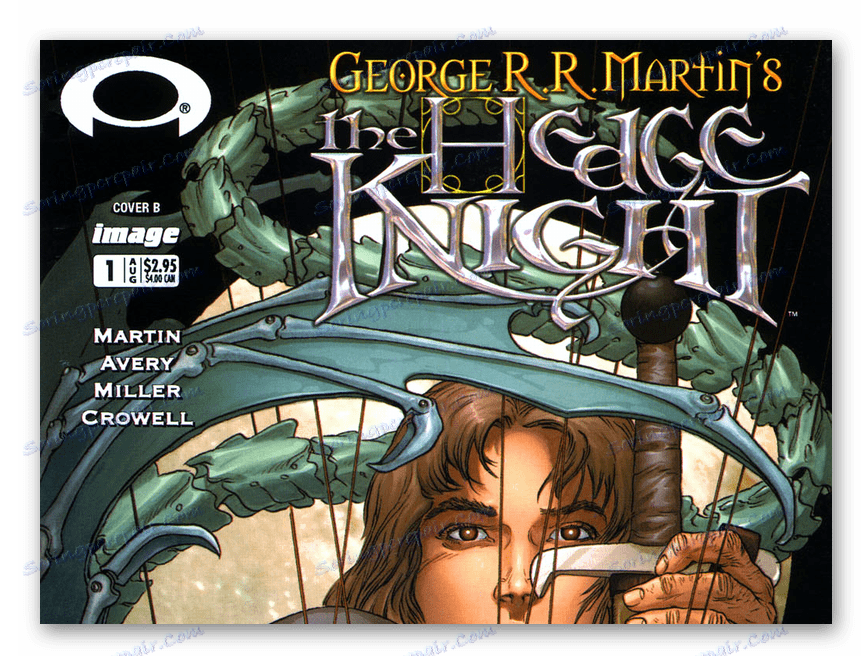
Metoda 3: Comic Seer
Další program pro prohlížení komiksu, který může pracovat s CBR - Comic Seer. Je pravda, že tato aplikace není Russified.
- Spusťte komiks. Klikněte na ikonu "Otevřít" nebo stiskněte Ctrl + O.
- Po spuštění nástroje pro výběr objektu přejděte do adresáře, kde se nacházejí elektronické komiksy, které vás zajímají. Vyberte jej a klikněte na tlačítko "Otevřít" .
- Objekt bude spuštěn přes rozhraní Comic Seer.
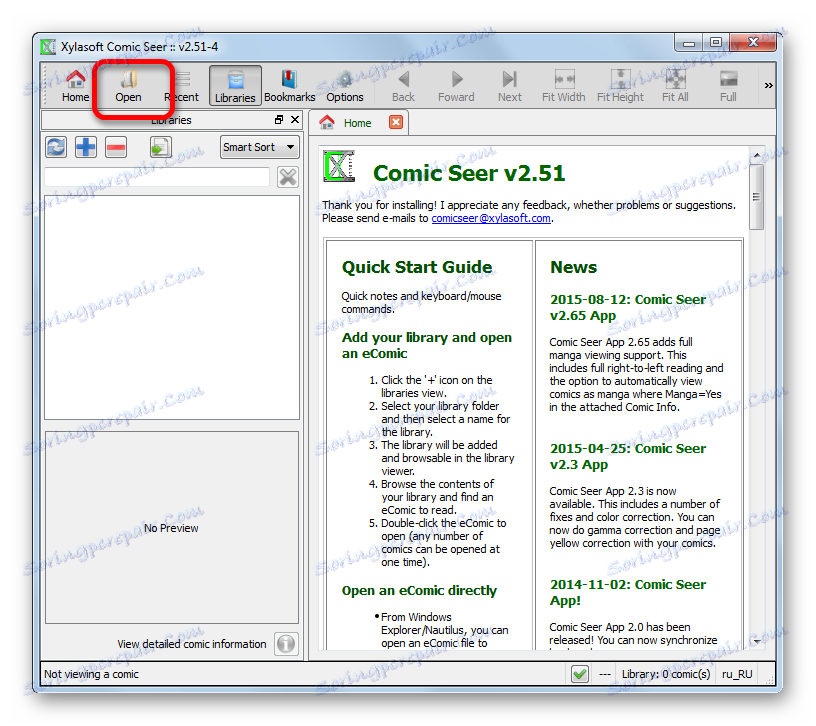
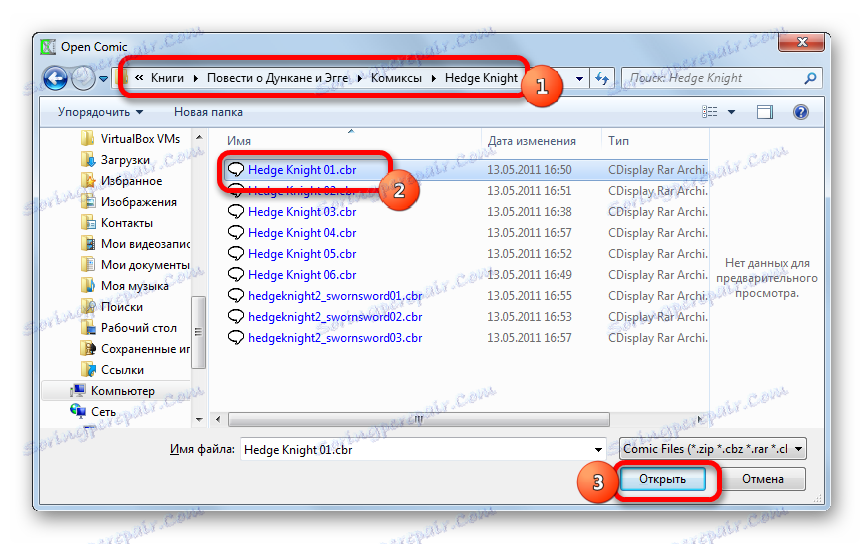
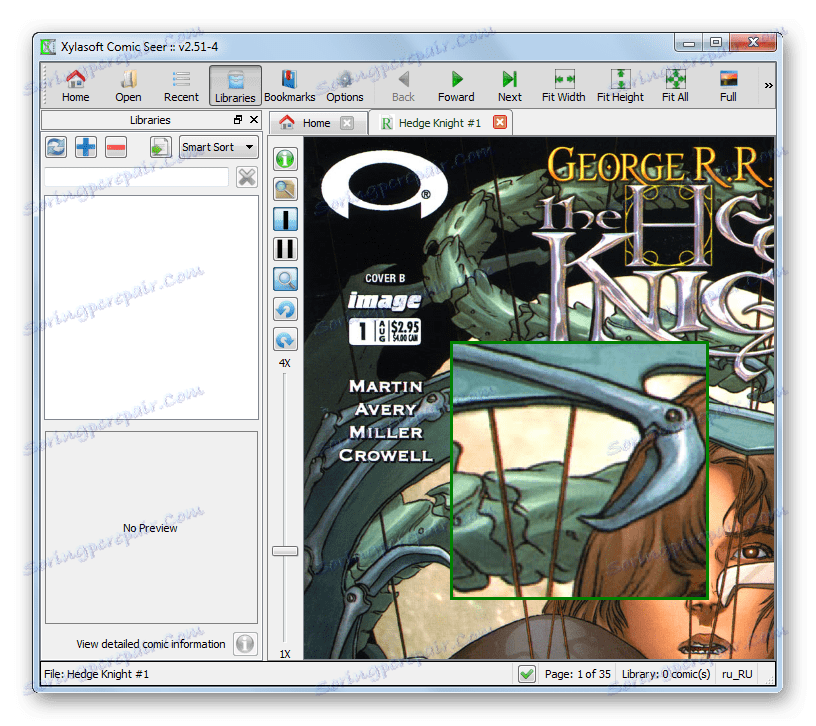
Bohužel neexistují další možnosti pro zobrazení nových komiksů v komiksech.
Metoda 4: Prohlížeč STDU
CBR také může otevřít aplikaci pro prohlížení dokumentů Prohlížeč STDU , který lze také považovat za "čtenáře".
- Spusťte prohlížeč STDU. Chcete-li otevřít okno pro otevření dokumentu, stačí kliknout levým tlačítkem myši uprostřed programového rozhraní, kde je napsáno: "Chcete-li otevřít existující dokument, poklepejte sem ..." .
![Otevřete okno otevření souboru kliknutím na centrální oblast programu STDU Viewer]()
Stejný výsledek lze získat jiným způsobem: v nabídce klikněte na "Soubor" a pak přejděte na "Otevřít ..." .
![Přejděte do okna otevření souboru přes horní horizontální nabídku v prohlížeči STDU]()
Nebo kliknutím na ikonu "Otevřít" , která má podobu složky.
![Přejděte do okna otevření souboru pomocí ikony na panelu nástrojů v prohlížeči STDU]()
Konečně existuje možnost použití univerzální kombinace tlačítek Ctrl + O , která se používá k spuštění otevřených souborů ve většině aplikací v systému Windows.
- Po spuštění nástroje Otevřít přejděte do adresáře pevného disku, na kterém je umístěn objekt CBR. Po zaškrtnutí klikněte na tlačítko "Otevřít" .
- Komiksy budou k dispozici pro prohlížení prostřednictvím rozhraní STDU Viewer.
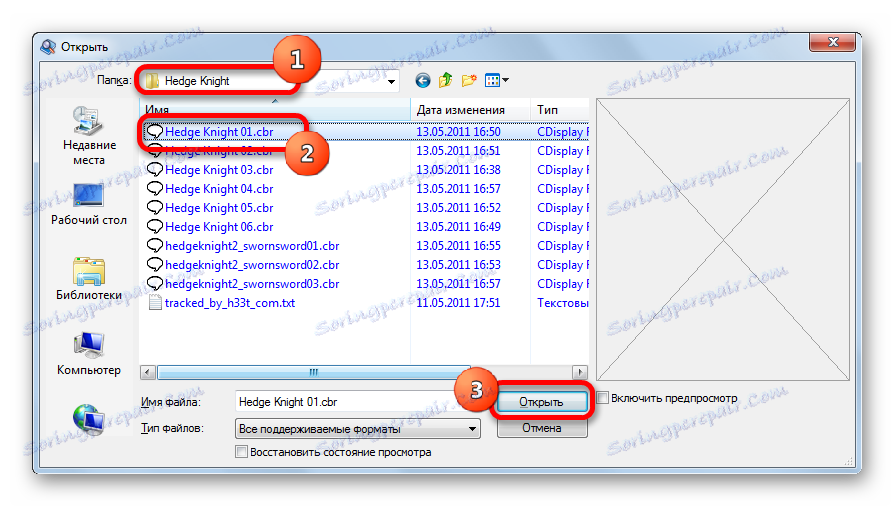
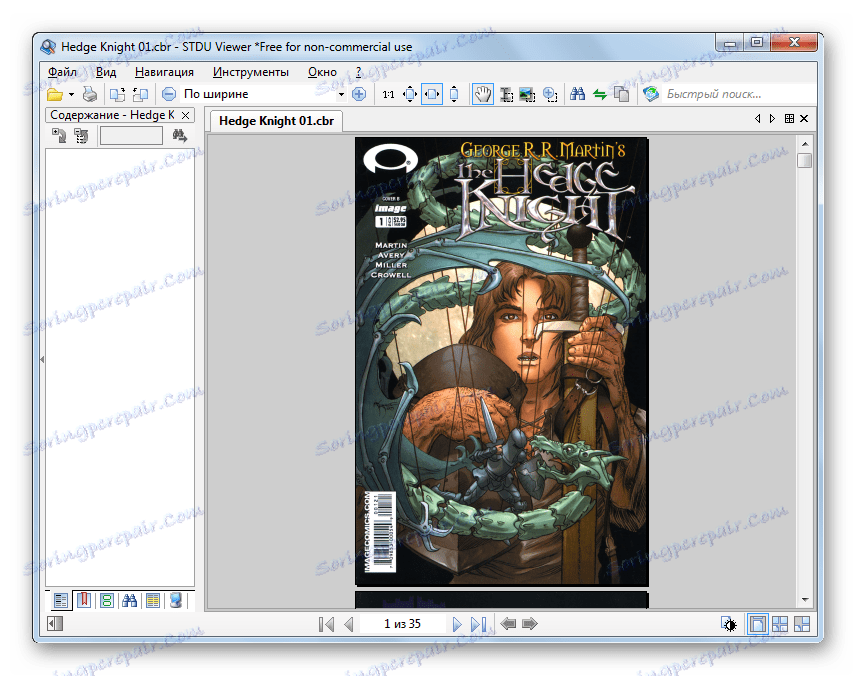
Je také možnost zobrazit elektronické komiksy v prohlížeči STDU přetažením z Průzkumníka do okna aplikace stejným způsobem jako při popisu metody pomocí programu ComicRack.
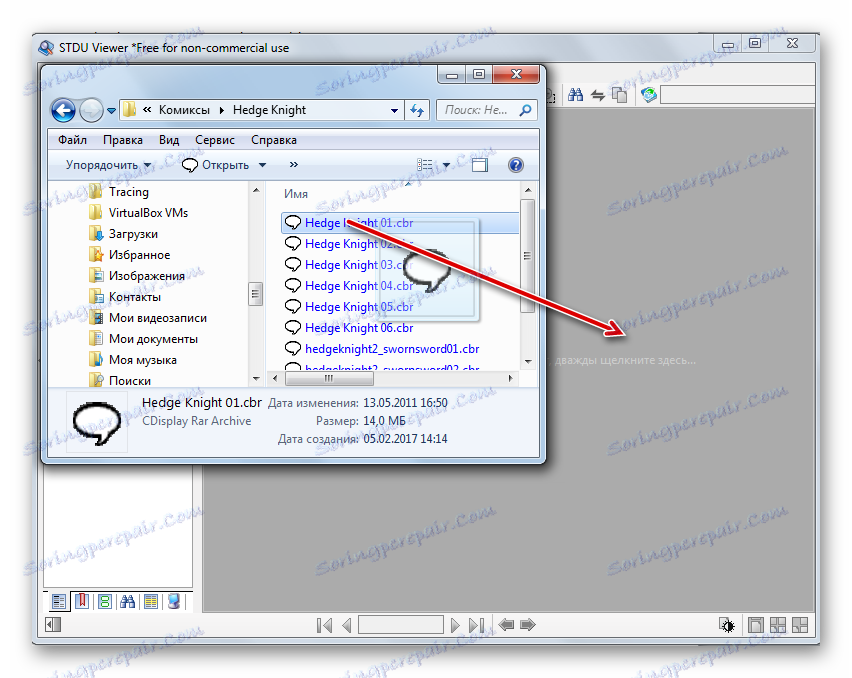
Obecně je třeba uvést skutečnost, že i přes skutečnost, že aplikace STDU Viewer pracuje s formátem CBR poměrně dobře, je stále méně vhodná pro sledování elektronických komiků než předchozí tři programy.
Metoda 5: Sumatra PDF
Další prohlížeč dokumentů, který může pracovat s studovaným formátem, je Sumatra PDF .
- Po spuštění programu Sumatra PDF klikněte na spouštěcí okno programu se slovy "Otevřít dokument" .
![Přejděte do okna otevření souboru v souboru Sumatra PDF]()
Pokud nejste na úvodní stránce programu, přejděte na položku "Soubor" a poté vyberte "Otevřít ..." .
![Přejděte do okna otevření souboru přes horní horizontální nabídku v souboru Sumatra PDF]()
Nebo můžete použít ikonu "Otevřít" ve složce.
![Otevřete okno otevření souboru pomocí ikony na panelu nástrojů v souboru Sumatra PDF]()
Pokud dáváte přednost použití klávesových zkratek, máte možnost použít Ctrl + O.
- Otevře se okno. Přejděte do složky, kde se objekt nachází. Vyberte jej a klikněte na tlačítko "Otevřít" .
- Komik je spuštěn v Sumatra PDF.
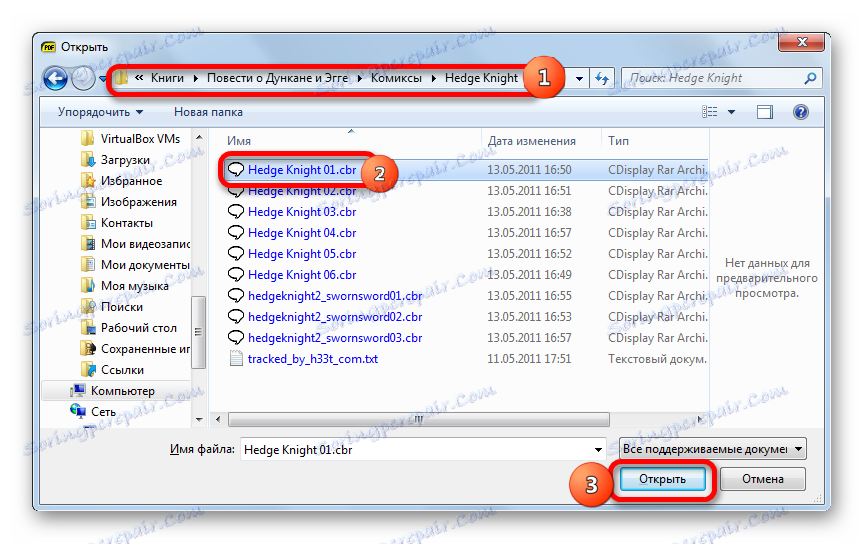
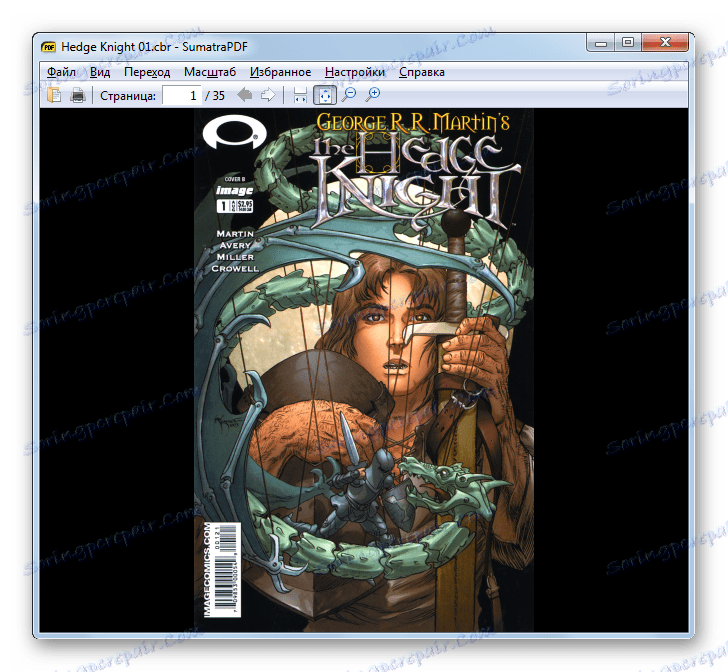
Je také možné ji otevřít přetažením z Průzkumníka do pracovní oblasti aplikace.
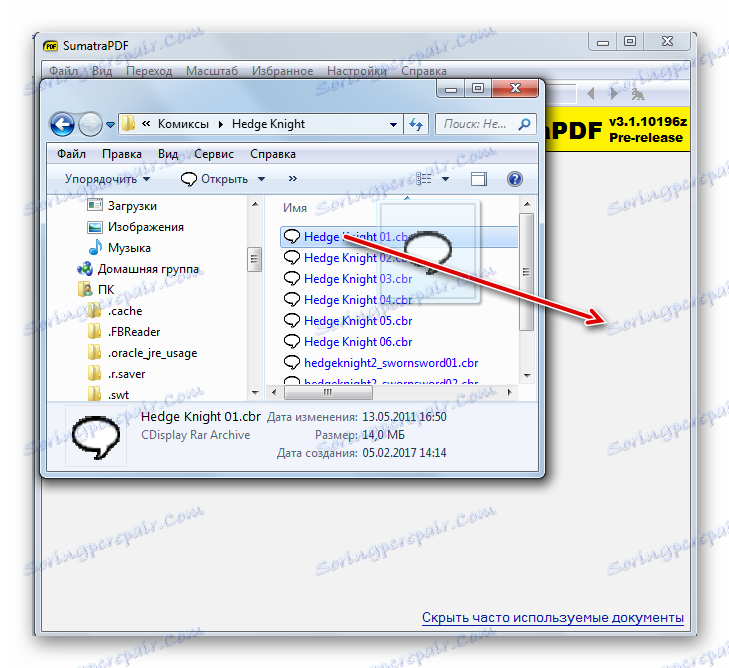
Sumatra PDF také není specializovaným programem pro prohlížení komiksů a nemá specifické nástroje pro práci s nimi. Nicméně formát CBR se zobrazuje stejně správně.
Metoda 6: Universal Viewer
Někteří univerzální diváci mohou také pracovat s formátem CBR, který otevírá nejen dokumenty, ale i video, stejně jako obsah dalších směrů. Jedním takovým programem je Universal Viewer .
- V rozhraní Universal Viewer klikněte na ikonu "Otevřít" , která má podobu složky.
![Přejděte do okna otevření souboru pomocí ikony na panelu nástrojů v aplikaci Universal Viewer]()
Tuto manipulaci lze nahradit kliknutím na nápis "Soubor" v menu a následným přechodem pod názvem "Otevřít ..." v prezentovaném seznamu.
![Přejděte do okna otevření souboru v horní horizontální nabídce v aplikaci Universal Viewer]()
Další možností je použití kombinace kláves Ctrl + O.
- Kterákoli z výše uvedených akcí aktivuje okno "Otevřít" . Pomocí tohoto nástroje přejděte do adresáře, kde je umístěn komiks. Označte jej a klikněte na tlačítko "Otevřít" .
- Komiksy se zobrazí prostřednictvím rozhraní Universal Viewer.
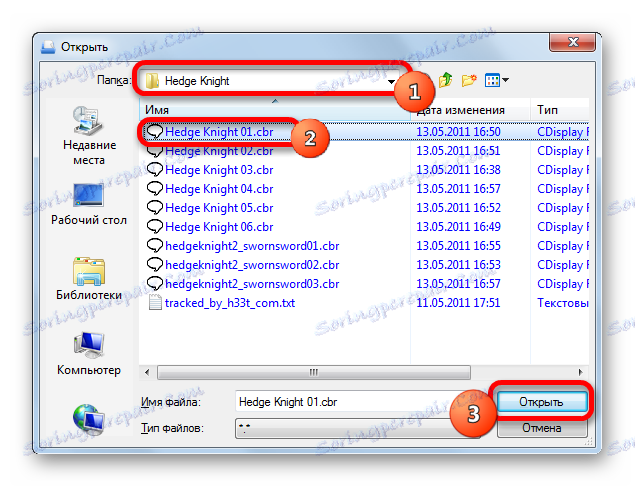
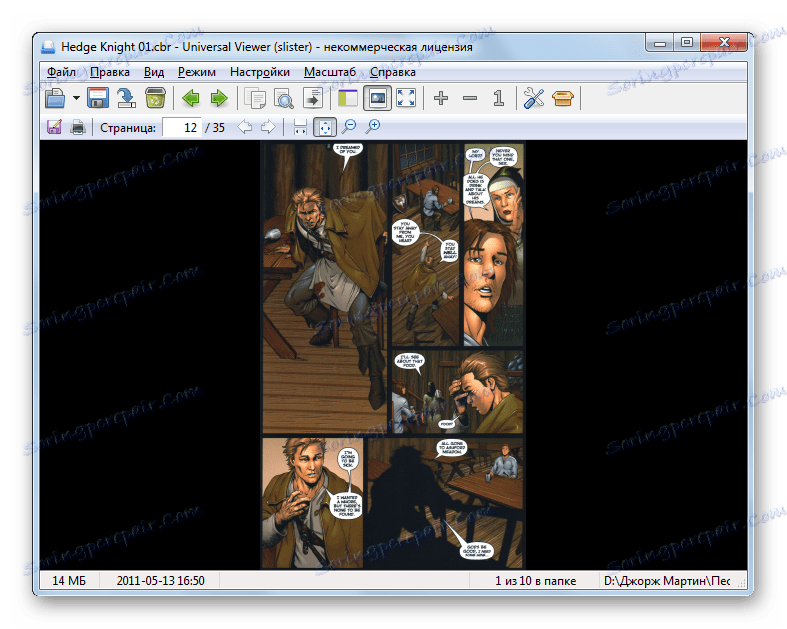
K dispozici je také možnost přetahování objektu z Průzkumníka do okna aplikace. Poté můžete sledovat komiks.
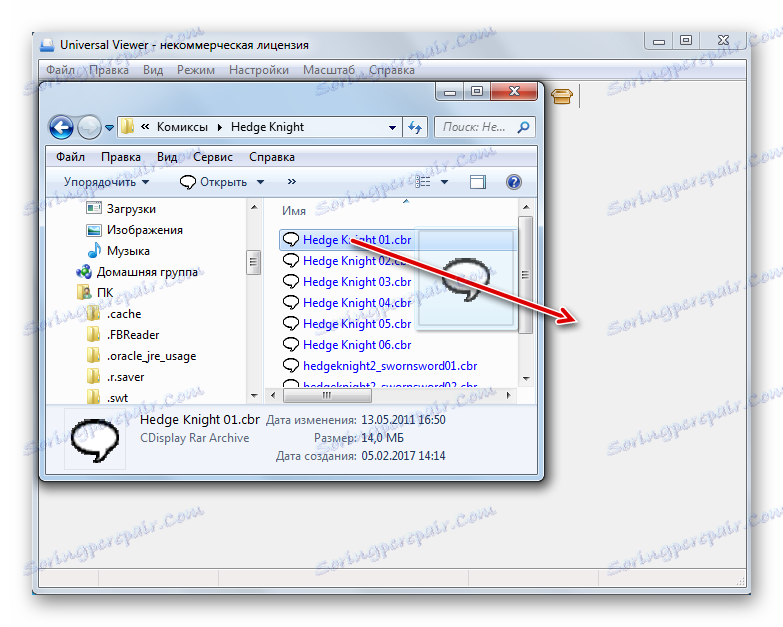
Metoda 7: Archiver + Prohlížeč obrázků
Jak již bylo uvedeno výše, formát CBR je ve skutečnosti archív RAR, ve kterém jsou umístěny obrazové soubory. Proto jej můžete zobrazit pomocí archivu, který podporuje RAR a výchozí prohlížeč obrázků v počítači. Podívejme se, jak to lze provést pomocí příkladové aplikace WinRAR .
- Aktivujte WinRAR. Klikněte na název "Soubor" . V seznamu vyberte "Otevřít archiv" . Můžete také použít Ctrl + O.
- Otevře se okno "Vyhledat archiv" . V poli typů formátů vyberte možnost "Všechny soubory" , jinak se v okně nezobrazí soubor CBR. Poté, co přejdete do adresáře umístění požadovaného objektu, vyberte jej a klikněte na tlačítko "Otevřít" .
- Okno WinRAR otevře seznam obrázků umístěných v archivu. Seřadit je podle názvu do pořadí kliknutím na název sloupce "Name" a dvakrát kliknout na levé tlačítko myši na prvním místě v seznamu.
- Obraz se otevře v prohlížeči obrázků, který je ve výchozím nastavení nainstalován (v našem případě je to program Prohlížeč obrázků Faststone ).
- Podobně můžete zobrazit další obrázky (stránky s komiksy), které jsou umístěny v archivu CBR.
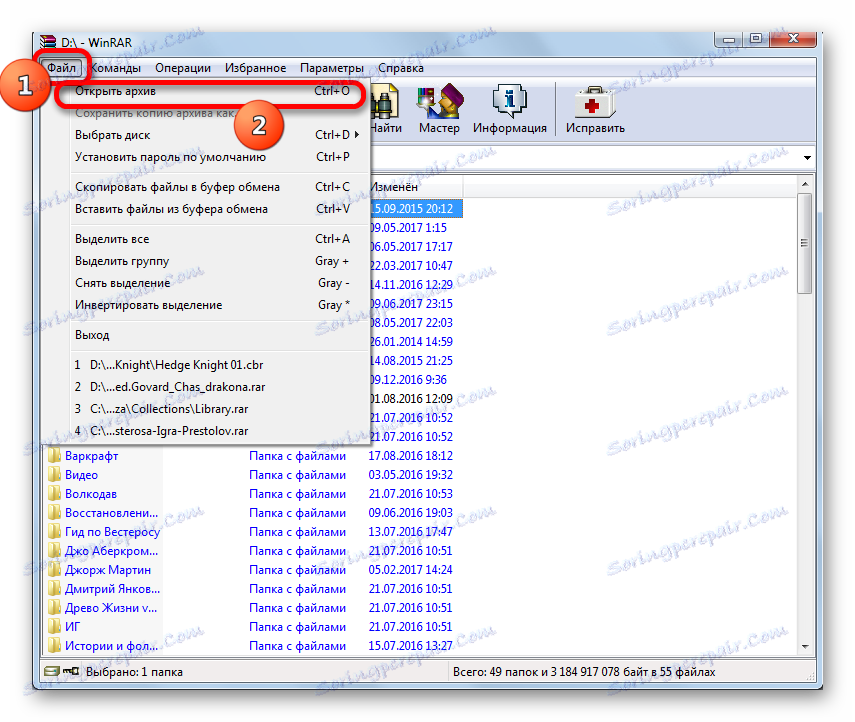
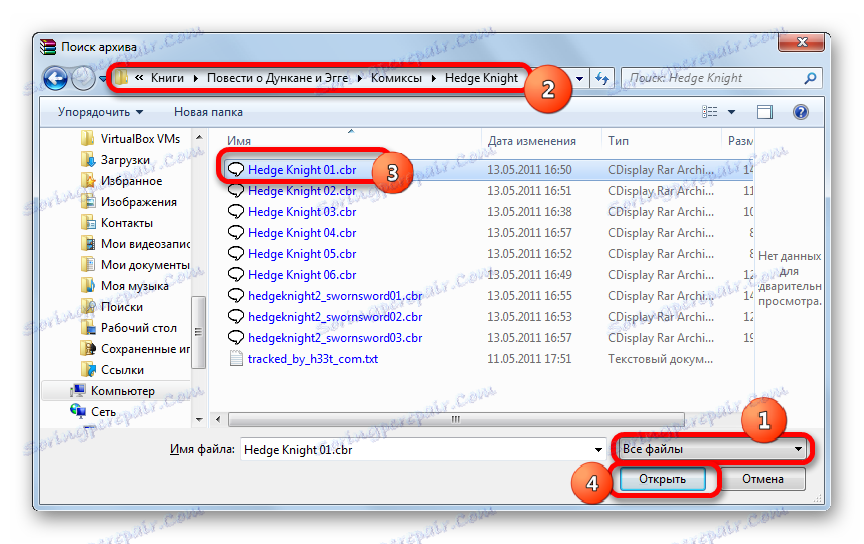
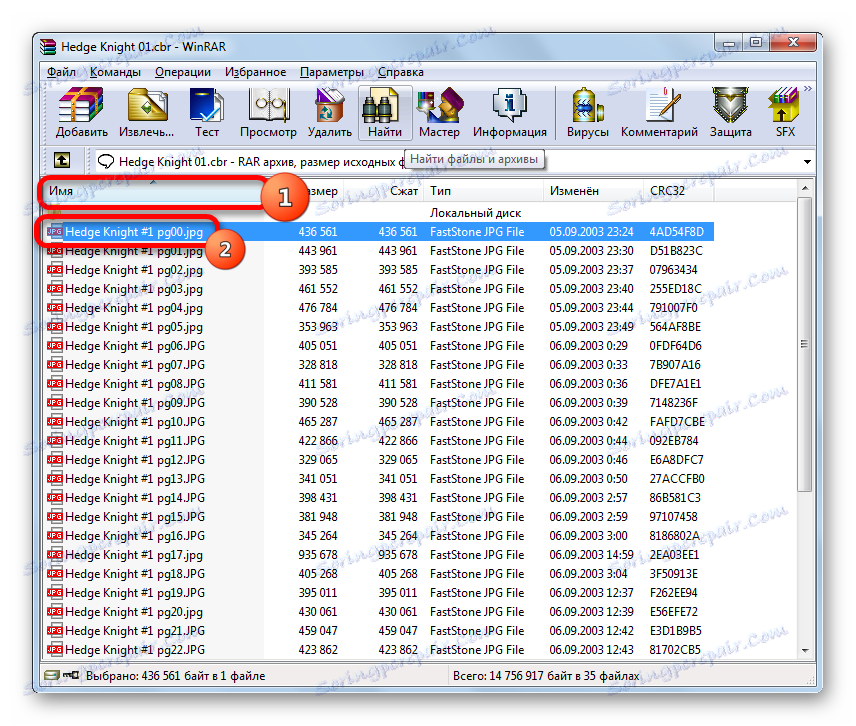
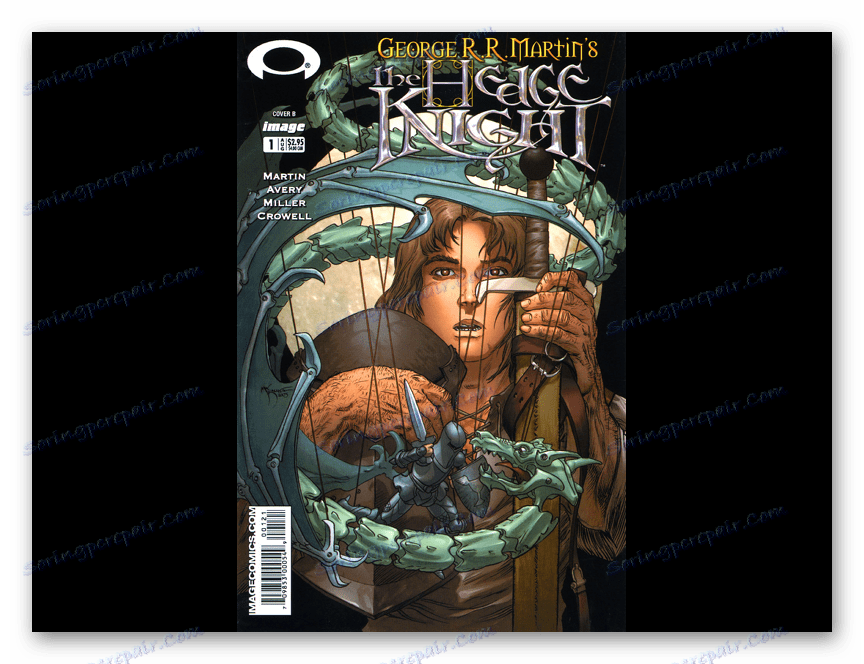
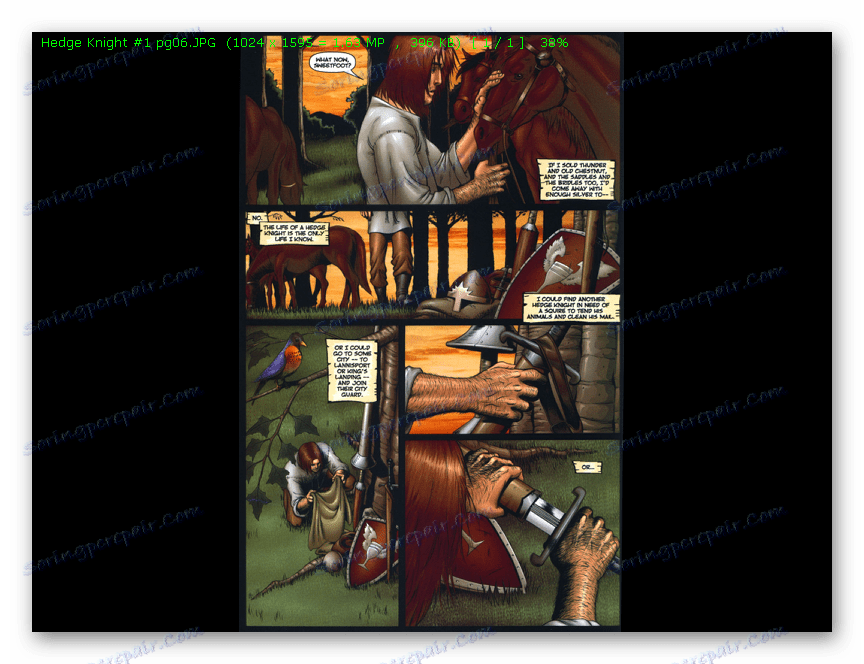
Samozřejmě, pro zobrazení komiksů je tato metoda s archivorem nejméně vhodná ze všech uvedených možností. Současně ale s jeho pomocí můžete nejen prohlížet obsah CBR, ale také jej upravit: přidat nové obrazové soubory (stránky) do komiksu nebo odstranit existující. Tyto úkoly WinRAR provádí stejným algoritmem jako u běžných archivů RAR.
Lekce: Jak používat WinRAP
Jak můžete vidět, i když poměrně omezený počet programů pracuje s formátem CBR, ale mezi nimi je také možné najít ten, který nejlépe odpovídá potřebám uživatele. Nejlepší ze všech, samozřejmě, pro účely sledování, použijte specializovaný software pro prohlížení komiksů (ComicRack, CDisplay, Comic Seer).
Pokud nechcete instalovat další aplikace pro tento úkol, můžete použít některé prohlížeče dokumentů (STDU Viewer, Sumatra PDF) nebo univerzální prohlížeče (například Universal Viewer). Pokud je třeba upravit archiv CBR (přidat obrázky nebo odstranit), pak v tomto případě můžete použít archivátor, který podporuje práci s formátem RAR (WinRAR).